- 系统
- 教程
- 软件
- 安卓
时间:2018-02-06 来源:u小马 访问:次
最近有网友跟小编反映遇到了win10不能联网的问题,其实最近也有非常多网友都遇到了win10不能联网的情况。其实win10上不了网解决起来挺简单的。下面介绍win10上不了网的解决方法。
1、点击屏幕左下方的win键

2、进入界面后,点击“命令提示符(管理员)(A)”
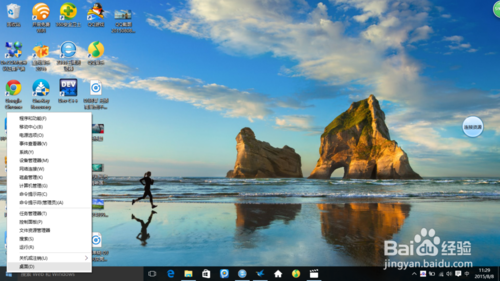
3、进入界面后,分别输入以下命令
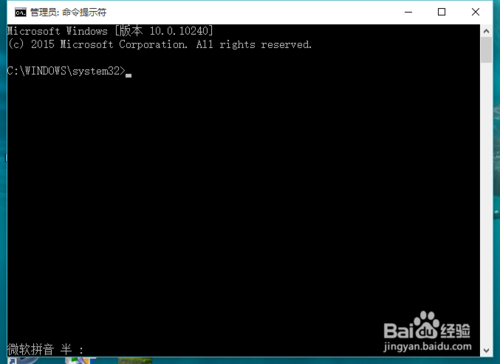
4、首先,清空DNS缓存命令:ipconfig/flushdns 输入完后按回车键确定
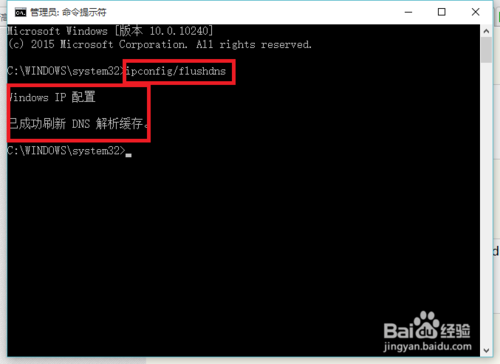
5、重置winsock目录:netsh winsock reset catalog 输完后按回车键确定
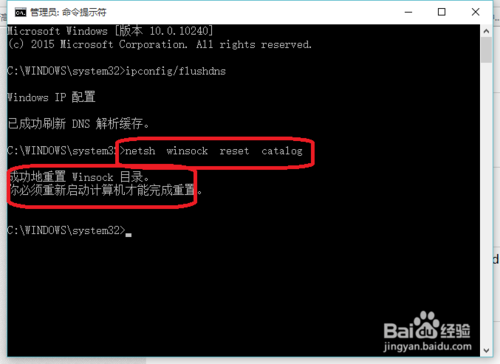
6、重置TCP/IP: netsh int ip reset 输完后按回车键确定
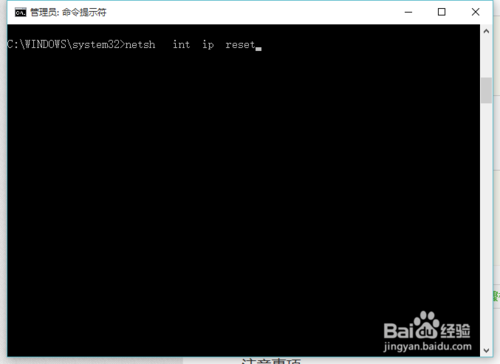
7、图六
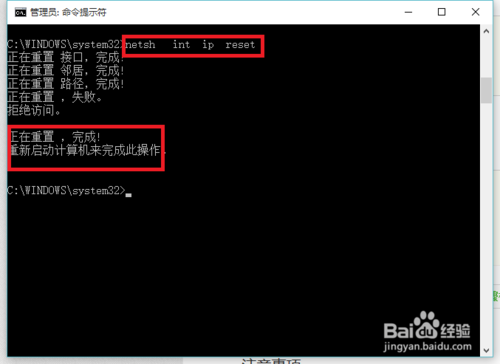
8、最后一步重启电脑。看到右下方网络连接变成绿的时候,就显示已经好了。
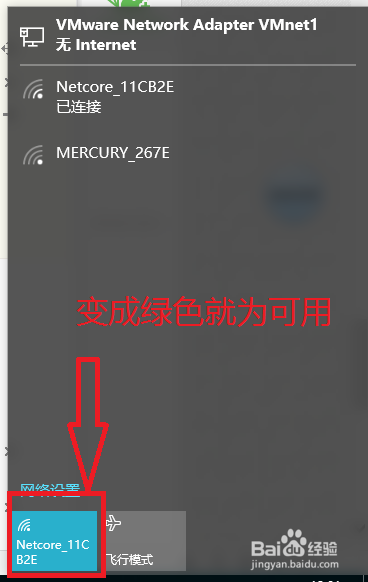
以上的全部内容就是win10系统官网小编为网友们带来的win10上不了网解决教程,只要有遇到win10不能上网问题的网友,只要看着上面的教程就能完美的解决问题了
win10纯净版:
http://www.win10com.com/win10chunjingban/
win10官网原版ISO镜像!
http://www.win10com.com/win10gho/204.html





